在使用戴尔电脑的过程中,有时候我们可能会遇到各种问题,比如系统出现故障、运行速度变慢、病毒侵袭等。这时候,重装系统可能是一个解决问题的好方法。本文将详细介绍如何在戴尔电脑上重装Win10系统,以帮助大家轻松解决各类问题,让电脑焕然一新。

备份重要文件和数据
在进行系统重装之前,首先要备份重要文件和数据,以免在重装过程中丢失。可以将这些文件和数据拷贝到外部存储设备,如U盘、移动硬盘或云存储空间中。
下载Win10系统镜像
在戴尔电脑重装Win10系统之前,需要提前下载好Win10系统镜像文件。可以在微软官网上下载最新版本的Win10系统镜像,并选择与自己电脑型号和位数匹配的版本。
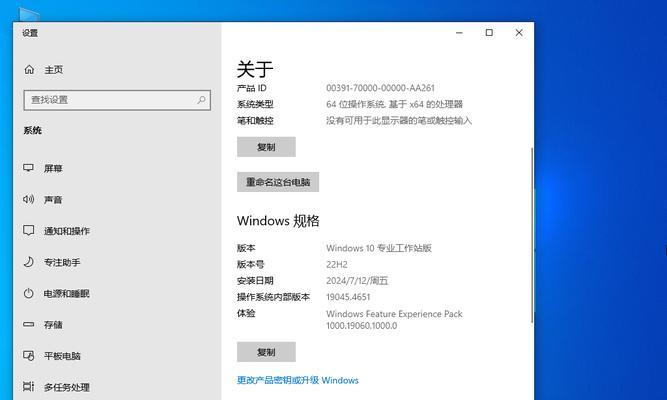
制作Win10系统安装盘
下载完成Win10系统镜像后,需要制作一个系统安装盘,用于进行系统重装。可以使用专业的制作工具,如Rufus,将镜像文件写入U盘或光盘中。
重启电脑并设置启动盘
在制作好Win10系统安装盘后,将其插入戴尔电脑,并重启电脑。在重启过程中,按照提示设置从启动盘启动。这样就可以进入Win10系统安装界面。
选择语言和区域设置
在进入Win10系统安装界面后,选择合适的语言和区域设置,并点击“下一步”继续。

点击“安装现在”
在安装界面上,点击“安装现在”按钮开始进行Win10系统的安装。
接受许可协议
阅读并接受Win10系统的许可协议,然后点击“下一步”继续。
选择安装类型
在接受许可协议后,系统会提示选择安装类型。可以选择“自定义”以便更灵活地进行分区或格式化硬盘。
选择系统安装位置
在进行自定义安装时,可以选择系统的安装位置。如果需要重新分区或格式化硬盘,可以在这一步进行操作。
等待系统安装
在完成系统分区和格式化之后,系统会开始进行安装。这个过程可能需要一段时间,请耐心等待。
设置用户名和密码
系统安装完成后,需要设置用户名和密码。可以按照提示填写相应信息,并设置安全性较高的密码。
选择时间和区域设置
在设置用户名和密码之后,还需要选择合适的时间和区域设置,确保系统正常运行。
更新系统和驱动程序
完成基本设置后,需要及时进行系统和驱动程序的更新,以确保系统的稳定性和安全性。
安装常用软件和驱动程序
根据个人需求,可以安装一些常用的软件和驱动程序,以方便日常使用。
恢复个人文件和数据
最后一步是将之前备份的个人文件和数据恢复到新系统中,让电脑恢复到之前的状态。
通过本文的介绍,我们可以学习到如何在戴尔电脑上重装Win10系统。从备份文件和数据到制作系统安装盘,再到进行系统重装和设置,最后再恢复个人文件和数据。每个步骤都要细心操作,确保顺利完成。通过重装系统,我们可以解决各类问题,让电脑焕然一新。无论是系统故障还是速度变慢,都能通过重装系统得到有效解决。希望本文对大家有所帮助!



